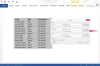Estamos todos anexados ao nosso e-mail, mas ugh, já chega.
Propaganda
Se você simplesmente não consegue parar de verificar e responder a e-mails, mesmo quando está de férias ou tirando tão necessária folga do trabalho, a melhor coisa que você pode fazer por você e sua família é definir um período de férias respondedor.
Vídeo do dia

Uma resposta automática de férias ou de ausência notifica automaticamente as pessoas de que você não poderá respondê-las imediatamente. Quando as pessoas lhe enviam um e-mail, uma resposta é enviada contendo tudo o que você escreveu em sua resposta automática.

Veja como definir uma resposta de férias no Gmail
- Abrir Gmail no seu computador.
- Clique em Configurações localizado no canto superior direito.
- Em Geral, role para baixo até a seção Resposta automática de férias.
- Ative a resposta automática de férias.
- Escolha o intervalo de datas e escreva o assunto e a mensagem.
- Abaixo da sua mensagem, marque a caixa se quiser que apenas seus contatos vejam a sua resposta de férias.
- Na parte inferior da página, clique em Salvar alterações.
Propaganda
Você pode informar às pessoas que não responderá a e-mails até voltar ao escritório ou que verificará os e-mails, mas sua resposta será mais lenta.

Quando sua resposta de férias estiver ativada, você verá um banner na parte superior de sua caixa de entrada com o assunto de sua resposta de férias. Para desligá-lo, clique em Finalizar agora.
Propaganda